Android konsolunda çok sessiz bir ses. Üçüncü taraf uygulamaları kullanarak ses seviyesi nasıl değiştirilir? Android için Standart Ses Ayarlama Araçları
Standartlara göre sesin seviyesinden memnun olmadığınız için akıllı telefonunuzun veya tabletinizin sesini artırmaya karar verdiniz mi? Tüm ayarları önceden ses seviyesi için maksimum seviyeye ayarlamış olsanız bile, sistem seviyesini biraz daha artırabilir, çünkü sistem seviyesinde ayarlanmış, ortalama bir değerde söyleyelim. Bu uygulama, Android dahil tüm üreticiler ve işletim sistemleri için ortaktır. Ancak, maksimum ayarlarda, telefon hoparlörünün kısa süre içinde hışıltacağını, koklayacağını ve belki de tamamen çalışmayı bırakacağını unutmayın. yük önemli ölçüde artar.
Uyarı! Mühendislik menüsünde çeşitli ayarları değiştirmeye karar verirseniz, telefonunuzdaki tüm dosyaların ve orijinal olarak yapılandırılmış olan menülerin tam bir kopyasını oluşturmanızı şiddetle öneririz. Bazı değişikliklerden sonra, telefon çökebilir veya iş tamamen doğru değil. Örneğin, bir telefon görüşmesi sırasında, konuşmacıyı değil, kendinizi veya konuşmacıyı, hırıltı hacmindeki değişikliklerden sonra ve bu hırıltı dışında herhangi bir şey duyamadığınız durumlar vardır.
Mühendislik menüsüne giriş
Ve böylece, ses seviyesiyle çalışmak için, bir artış veya azalış olması için, önce mühendislik menüsüne girmeniz gerekir. Bunun herhangi bir Android kullanıcısı tarafından nasıl yapılabileceğinin tüm yollarını düşündük.
Bu menüye giriş işlemi ile mümkündür özel programlarmağazada indirmek için uygun Google oyun, veya arama modunda girilmesi gereken komutların yardımı ile:
- Kod * # * # 54298 # * # * - MTK işlemcisine dayalı cihazlar (ilk seçenek)
- Kod * # * # 3646633 # * # * - MTK işlemcisine dayalı cihazlar (ikinci değişken)
- Kod * # * # 8255 # * # * veya * # * # 4636 # * # * - Samsung cihazları
- Kod * # * # 3424 # * # * veya * # * # 4636 # * # * veya * # * # 8255 # * # * - HTC akıllı telefonlar
- Kod * # * # 7378423 # * # * - Sony akıllı telefonlar
- Kod * # * # 3646633 # * # * - akıllı telefonlar Fly, Alcatel, Philips
- Kod * # * # 2846579 # * - Huawei akıllı telefonları
Mühendislik menüsünde ses seviyesini artırma işlemi
İzlenecek yol:
Mühendislik menüsündeki ses seviyesine ek olarak, kulaklıkla çalışma seçenekleri, tuşların yeniden programlanması, eller serbest modu, akıllı telefonunuzun çeşitli testleri ve çok daha fazlası gibi başka öğeler de vardır. Özelleşmiş forumlarda her seçenek hakkında daha fazla bilgi edinebilirsiniz, çünkü her model için mühendislik menüsü biraz farklı olabilir.
Ayrıca, Android'inde de öyle düşünüyorsun düşük ses? Yükseltmek ister misiniz? Mixer_path.xml dosyasını ya da mühendislik menüsünü düzenleyerek Android'de ses düzeyini nasıl artıracağımızı öğreniyoruz.
Aynı zamanda neredeyse herkesi rahatsız ediyor Android akıllı telefonlar ve tabletler ses seviyesini düşürdü (düşük ses)? Mesele şu ki, üreticilerin akıllı telefonlar ve tabletler çıkardıklarında uyması gereken belirli standartlar var. Bu standartların temel amacı “zarar vermemek”, bazen de sadece kullanıcının zararına bu kadar özen göstermektir.
Bu makalede, mixer_path.xml dosyasını düzenleyerek ya da kullanarak ses seviyesini nasıl arttıracağınızı öğreneceğiz. mühendislik menüsü.
Android'de ses seviyesini artırın - Mühendislik menüsü yardımıyla
Bu yol tüm cihazlarda çalışmaz, ancak yine de denemeye değer.1 . Çeviriciyi açın ve özel bir kombinasyonu çevirin:
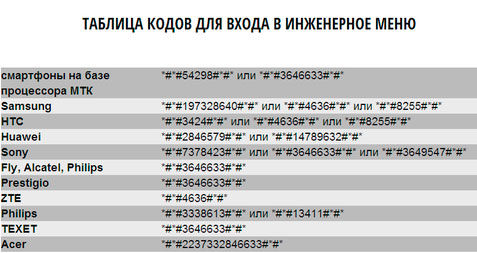
- Normal mod - normal mod
- Kulaklık modu - kulaklık veya kulaklık modu
- Hoparlör modu - hoparlör iletişim
- Headset_LoudSpeaker Modu - kulaklık takılıyken hoparlör
- Konuşma geliştirme - telefonda konuşmak
4
. İstediğiniz alt menüye gidin
5
. Burada başka bir menü bulup gerekli düzenlemeleri yapacaksınız:
- yudum - internet aramaları
- Mikrofon - mikrofon
- Sph - konuşmacı
- medya - medya dosyalarını oynat (müzik, video)
- halka - aramalar
- FMR - FM radyo.
Android'de ses seviyesini artırın - mixer_path.xml dosyasını düzenleyerek
Tüm kesinlikle akıllı telefonlar ve tabletler mixer_path.xml!Başlamadan önce!
Bu makale sizin Android cihazı Kök hakları var! Onlar olmadan başaramazsınız!
Şimdi Android ses seviyesini artırmak için gidin.
Ve böylece, bir şeyi değiştirmek için önerilen bu dosya yöneticilerinden birini kurmanız gerekir:
Şimdi aç ve yolu takip et:
/ sistem / etcYapılandırma dosyasını bulmanız gerekiyor mixer_path.xml:

Sadece durumda, bir kopyasını alın. bu dosyanın ve düzenlemeye başlayın!
Android'de mixer_path.xml dosyasını düzenleyin
Seçenek numarası 1 (parametrenin altındaki değerler)
1 . Mixer_path.xml dosyasını açın ve önce satırı arayın:
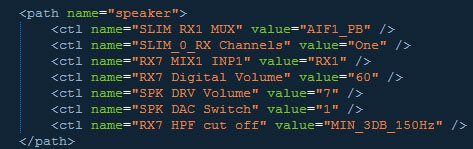
2 . Şimdi bu yığın arasında bulmanız gerekenler:
Bazen bir değer olmayabilir, ancak iki, o zaman birinci ve ikinci düzenlemeniz gerekir.Bu özel örnekte, bu şöyle olacaktır:
3 . Değeri arttır«[ sayısal değer]» yaklaşık 5-10 puan (örneğin, 60, 70 idi), öyleydi:
oldu
4 . Şimdi dizgiyi arayın:
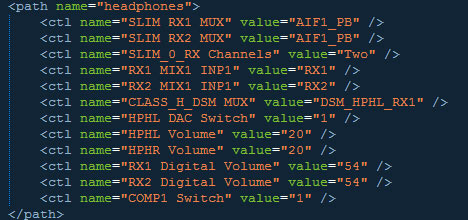
5 . 2 değerle ilgileniyoruz:
6 . Değeri değiştir =
oldu:
7 . Değişiklikleri yaptıktan sonra, kaydedin, Android'den çıkın ve bilgisayarı yeniden başlatın;
8 . Yeniden başlattıktan sonra, akıllı telefonunuzda veya tabletinizde her zamankinden daha yüksek ses çıkarır, eğer birkaç değişiklik olduğunu düşünüyorsanız, değerleri artırabilir.
Seçenek numarası 2 (parametreler, ortak değerler)
Eğer dosya yapısı mixer_path.xml yukarıda önerilen seçeneklerden farklı olarak, o zaman bu yöntemi kullanırız.
1 . Dize aranıyor:
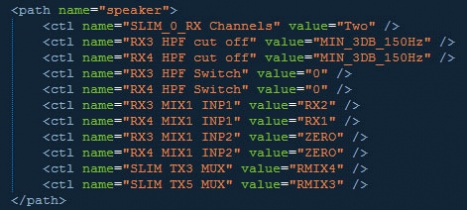
2
. Bak ne 4
. Değeri değiştir = "[Sayısal değer]" yaklaşık 5-10 puan (örneğin, 84 idi, 94 oldu), örneğin: oldu: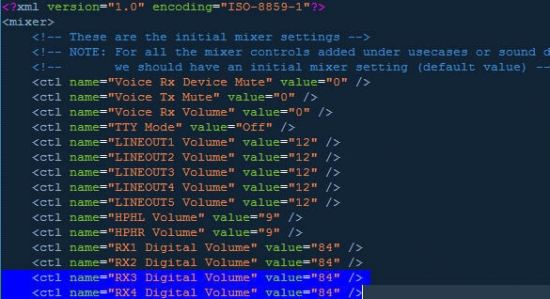

6 . Bu parametrelerin değerlerini yaklaşık 5-10 puan arttırıyoruz;
7 . Değişikliklerimizi kaydediyoruz, Android'i yeniden başlatıyoruz, artan sesden zevk alıyoruz.
Bir akıllı telefon ya da tablet olsun, birçok modern cihazda, ses kalitesi çok arzu edilir. Elbette en sevdiğiniz müzikleri dinleyebilir veya bir film izleyebilirsiniz. İşte sesin sadece izlenimlerinden sonra en "iyi" olmayacak. Sadece üreticilerin amiral gemisi modelleri gerçekten yüksek kaliteli hoparlörlere sahip. Peki basit cihazların sahipleri ne?
Bu durumda, özel programlar ve çoğu kullanıcının bilmediği bazı "püf noktaları" kullanmanız gerekir. Onun sayesinde, cihazımızın ses kalitesini yeni bir seviyeye taşıyabileceğiz.
Öyleyse, en basit ve en basit olanla başlayalım - cihazın mühendislik menüsündeki ayarlar.
Mühendislik menüsü - ses seviyesi
Farklı üreticilerin mühendislik menüsüne farklı giriş kodları vardır. Maalesef, evrensel bir takım yok. Aşağıda görevinizi biraz daha kolaylaştıracak bir tablo var.

Ek olarak, mühendislik menüsüne örneğin özel uygulamalar kullanılarak erişilebilir.
Talimatlar:
1. Cihazınızın markasını bulun ve kodu girin.
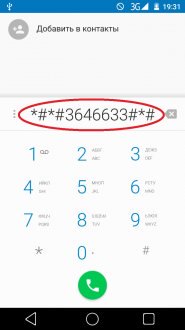
2. Açılan menüde, Donanım Testi sekmesine geçin. Burada Ses adlı bir öğeyle ilgileniyoruz. Üzerine tıklayın.

3. Görünen pencerede, cihazın çeşitli bileşenlerinin hacim parametrelerinden sorumlu olan birçok öğe vardır - her birini ayrıntılı olarak yazacağız.
4. Normal mod - bizim için en önemli nokta. Normal moddaki cihazın hacminden sorumludur, yani. kulaklık ve diğer kulaklıklar olmadan. Üzerine tıklayın.
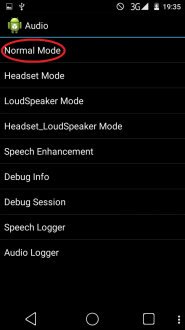
5. Açılan pencerede, Sip sekmesine tıklayın - bir açılır menü açılacaktır. burada:
Sip - İnternet aramalarının hacmi
Mikrofon - mikrofon sesi
Sph - ana konuşmacı için ses seviyesi. Cihazda bunlardan birkaçı olabilir. Ek Sph2 olarak anılacaktır.
Sid - bu parametre dokunmamak daha iyidir.
Medya bizi ilgilendiren en önemli noktadır. Oyunculardaki, filmlerdeki, oyunlardaki vb. Müziğin hacmi buna bağlı.
Zil - bizi aradıklarında akıllı telefonun ses seviyesinden sorumludur.
FMR - eğer varsa, FM radyonun sesi.
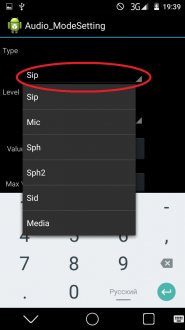
6. Örneğin, Media'nın ilgisini çekin. Her şey, hoparlörün sesini veya örneğin bir mikrofonu artırmak istiyorsanız, benzer bir şekilde yapılandırılmıştır.
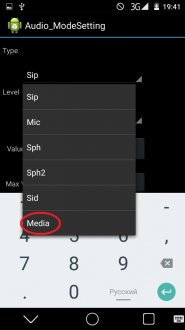
Medya sekmesine geçin, Seviyeye tıklayarak ihtiyacımız olan ses seviyesini seçin.

En fazla 14 seviyem var, diğer cihazlarda başka bir değer olabilir, ancak en yüksek açılan listenin sonunda olacak.
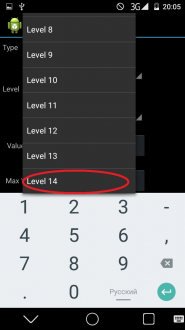
Şimdi birim maksimum: Değer = 255 ve Maksimum Vol. = 128. İstenirse, değeri "tüm meyve suyu" cihazını sıkarak elle 160 olarak ayarlayabilirsiniz. Bununla birlikte, dinamiklerin hizmet ömrü azalacak, bu yüzden her şeyi varsayılan olarak olduğu gibi 14. seviyede bırakmalısınız. İki Set düğmesine basarak ayarları tamamladık. Ondan sonra böyle bir mesaj göreceğiz.
7. Kulaklık Modu - kulaklıklı mikrofon seti (kulaklık) bağlıyken akıllı telefonun çalışma modu.
![]()
8. Hoparlör Modu - ahizesiz kullanım modunda cihazın ses seviyesinden sorumludur.

9. Headset_LoudSpeaker Mode - Bağlı kulaklıklarla ahizesiz kullanım modu.

10. Konuşma Geliştirme - kulaklıksız ve ahizesiz arama sırasında telefonda arama sırasında ses seviyesi; Sıradan.
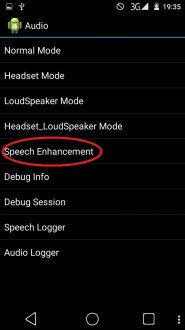
11. Yukarıda da belirtildiği gibi, sayfa 7.8, 9, 10, paragraf 6'daki talimatlara benzer şekilde yapılandırılmıştır.
Hacmi ile bunu çözdük. Şimdi, ses kalitesini iyileştirmemiz, seslerden kurtulmamız, hışıltı ve diğer favori müziklerimizden keyif almamızı engelleyen takılar kullanmamız gerekiyor. Bunu web sitemizden indirebileceğiniz üçüncü parti programların yardımı ile yapacağız.
Viper4Android
Kategorisindeki en popüler uygulamalardan biri. Viper4Android sayesinde, yalnızca ses kalitesini yükseltmekle kalmaz, aynı zamanda mühendislik menüsüne başvurmadan sesini de artırabilirsiniz. Üzerine tıklayarak uygulamayı indirebilirsiniz. Doğru iş için, kök haklarının varlığı zorunludur. Okumak için nasıl.
Talimatlar:
Viper4Android'i cihazınıza kurun ve başlatın.
Hemen sürücü kurulumunu onaylamanız gereken bir açılır pencere görüyoruz. "Evet" i tıklayın.

Net sesin keyfini çıkarmak istiyorsanız, bir sonraki pencerede "Yüksek kalite" yi seçin. Ancak, bu durumda pil tüketiminin arttığını hatırlamakta fayda var. Bu size uygun değilse, "Standart kalite" veya "Enerji tasarrufu" seçeneğini seçin.

"OK" tuşuna basarak işlemi onaylayın.

"Sağla" düğmesini tıklatarak uygulamaya Süper Kullanıcı hakları veririz.
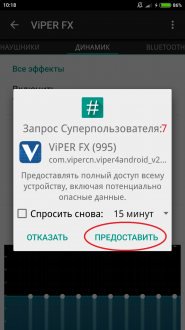
Bir kez daha, "Tamam" ı tıklayın ve ardından cihazınızı manuel olarak yeniden başlatın.

Viper4Android'i yeniden başlatın ve "Hoparlör" sekmesinden ses ayarlarına ilerleyin. "Viper SpeakerFX'i Etkinleştir" in yanındaki kutuyu işaretleyin. Bundan sonra müzik çalarken hiçbir değişiklik görülmezse, daha sonra "Zorla" nın önüne bir onay işareti koyun.
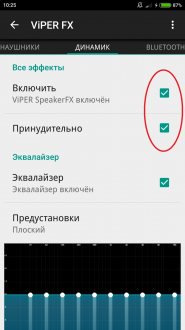
Ardından "Equalizer" ı açın ve "Presets" a gidin. Belirli bir müzik türüne uyan birçok ayar vardır. Kayaya bayılırız - bunu klasikler gibi kutluyoruz - analojiye göre seçiyoruz. Listenin en altında "Manuel" maddesi var. Yüksek / düşük frekanslar vb. İstiyorsanız, istediğiniz gibi ayarlayabilirsiniz.
Sonra "Hoparlör optimizasyonu" ve "Supergromkost" öğelerini işaretleriz.

“Seviye” ye tıklayın ve maksimum değeri seçin - böylece tüm arkadaşlar cihazımızın sesini kıskanır.
Cihazımızdaki müziği açıyoruz ve sesin ne kadar net, yüksek ve keyifli olduğunu merak ediyoruz.
Ayrıca Viper4Android uygulamasında "Kulaklıklar" sekmeleri vardır - burada kulaklıklardaki ses kalitesini "Bluetooth" ve "USB" olarak ayarlayabilirsiniz - yukarıdaki yöntemleri kullanarak başka bir cihaza müzik aktarmamız durumunda ses kalitesinden sorumludur. "Hoparlör" ile analojiyle yapılandırılırlar. Tüm onay kutularını işaretleyin ve her yere “Maksimum” olarak ayarlayın.
Android'deki hoparlör sesini arttırmanın bir yolunu bulmaya çalışıyorsanız, muhtemelen bu sayfaya gideceksiniz.
Ve emin olun, burada bu yöntemi bulacaksınız, hatta birini bile değil.
Bu durumda, önerilen yöntem kümesinden en iyi seçenek bir sezgiyi veya "deneme yanılma" yöntemini seçmenize yardımcı olacaktır.
Her durumda, sonuçtan memnun kalacaksınız, fakat şimdilik problemi göz önünde bulunduralım.
İçindekiler:Neye dikkat etmeliyim?
Ses ile ilgili sorunlar, bir şekilde veya başka bir şekilde, herhangi bir cihazda - ve bütçede olabilir ve oldukça pahalıdır. Bununla birlikte, bu sorunların çözümleri neredeyse aynıdır, çünkü bir nesil sistemlerin yazılım kısmı, bazı farklılıklar olsa bile her zaman aynı olacaktır. Buna göre, konfigürasyon işlemindeki minimum farklar işletim sistemi versiyonunun özellikleri ile daha büyük bir dereceye kadar ilişkilendirilecektir.
Cihazın sesinin özelliklerine gelince, pahalı ve bütçeli bir cihazın sesindeki farklılıkların hala dikkat çekici olacağı ve tüm yazılımların hoparlörün ses kalitesini veya Android temelinde sabitleyemeyeceği belirtilmelidir.
Dolayısıyla, böyle bir konuşmacı tarafından üretilen ses yükseltilirse, bunun yerine donanım sorunları olabilir. Örneğin, konuşmacı çözülmemiş frekanslarda ses üretmeye başlayacak ve bunun sonucunda gıcırtılar, hışırtılar, patlamalar ve muhtemelen alkışlar da dahil olmak üzere seslerden sesler gelecektir.
Bu nedenle, ayarları seçme sürecinde, bu gibi sorunların ortaya çıkabileceğini ve cihazın çalışmaya devam etmesi için hata yapmamaya çalışacağınızı unutmayın.
Sorunu çözmenin standart yolu
Android'deki en katı kontrol önlemlerine geçmeden önce standart ses kontrolü için kuralları göz önünde bulundurun. Ses seviyesinin genel olarak sistemin tüm sesleri için ve ayrıca sesi tam ses seviyesine ayarladığınız zaman özellikle önemli olan bireysel uygulamalar için ayarlanabileceğini, ancak medya oynatıcısında, kompozisyonun yumuşak bir şekilde çalındığını unutmayın.
Bu durumda, her şey mekanik olarak çözülebilir, yani. ses seviyesi rocker tuşunu kullanarak. Belirtilen uygulama başlatıldığında, masaüstü ekranda görüntülendiğinde değil, yani kullanılması gerekir. Örneğin, konuşma modunda, ses seviyesi iletişim için ve galeriyi görüntülerken - oynatılmakta olan videonun sesi için ayarlanır.
Bu yöntemi kullanarak, kullanıcıların çoğu, bazı durumlarda bir akıllı telefonun sesinin aşırı olduğu ve bazı durumlarda yetersiz olduğu sonucuna varmaktadır.
Sorunu çözmenin doğru yolu
Sesi ayarlamadaki ikinci yöntem, diğer standart araçların - yazılımların kullanımını içerir. İşlevsellik, ses seviyesini düzenleyen sadece birkaç kategoriyle sınırlıdır:
- çağrılar;
- konuşma;
- sistem sesleri;
- medya dosyaları
Bu ayarlara ulaşmak için sadece birkaç adım yeterli. İlk adım "Ayarlar" adlı bir sistem uygulaması bulmaktır. Etiketi, uygulanan temaya bakılmaksızın bir vitese benziyor.
Ayrıca, seçilen uygulamada, beklenmedik bir adla bir kategori seçmeniz gereken sistem menüsü de kullanılabilir. “Aramalar ve titreşimler”. Yukarıdaki kategorilerin her birinin sesini ince ayarlayabilmeniz için içindeki menteşeleri gizler.
Modern arayüze rağmen, bu düzenlemenin görünürlüğünün arzulanan bir şey bıraktığını belirtmekte fayda var. Ancak, menteşelerle oynamış, kısa ve uzun tapas kullanarak (tutma ile), uygulamanın nasıl çalıştığını anlamak zor değildir.
Aynı zamanda, bu ayarlar maksimuma ayarlanırsa, yalnızca cihaz üreticisinin veya tabandaki tescilli üretici yazılımının geliştiricisinin ihlal etmesine izin vermeyeceği ve bunları kırmak için diğer yöntemlerin gerekli olacağı sınır olacaktır.

Şek. 2 - Ses seviyesi kontrol penceresi
Probleme yazılım çözümü
Gadget'ın yerleşik yetenekleri yetersiz göründüğünde, kullanıcının ilk tepkisi üçüncü taraf yazılımı kullanmaktır. İçeride çok fazla var. Ama yaptığı araştırmaya girmeden önce "Hacim Büyüteç"Tüm yazılımların tam bir hareket özgürlüğü sağlamadığı gerçeğine dikkat etmek önemlidir.
Bazı uygulamalar oldukça dar işlevselliğe sahiptir ve yalnızca hoparlörlerin ve mikrofonların donanım gücünü maksimuma çıkarır; bu tamamen yanlıştır ve bu sonuç daha sonra tartışılacak olan gizli yerleşik araçlarla elde edilebilir. Bu arada, tek bir uygulamanın yardımıyla, kullanılan özel yazılım püf noktaları sayesinde yalnızca sesi iyileştirmekle kalmayacak, ayrıca üretilen sesin kalitesini de artırabilirsiniz.
Bu nedenle, bir ses artışı için değil, bir ses merkezi veya yardımcı program gibi bir şey aramak daha doğru olacaktır. Android için en başarılılardan biri Dolby Atmos. Sezgisel bir ara yüze sahip, sadece ses seviyesini maksimum seviyeye çıkarmakla kalmıyor, aynı zamanda sesi kendi zevkinize göre ayarlıyor.
İpucu: sistem uygulamaları kategorisindeki benzer programları arayın. Aralarında her zevke ücretli ve ücretsiz sürümleri vardır.

Şek. 3 - Sesi ayarlamak için uygulama
Gizli gömülü araçlar
Ses seviyesi kontrolü için ödeme yapmak istemiyorsanız, standardı kullanabilirsiniz ancak ortalama kullanıcı ayarlarından gizleyebilirsiniz. Bunlar sözde geliştirici modunda veya "Mühendis Modu" nda mevcuttur. Ne yazık ki, tüm Android tabanlı bellenimler için mevcut değildir ve erişim hakkı korunmaktadır.
Gadget'ın her üreticisi kendi kararını verir - kendi erişim kodunu veya standart bir kodu kullanmaya ve hatta kullanıcının bu ayarlara erişimini engellemeye bile karar verir. Bunu bulmak için, arama moduna gitmeniz gerekir. Bunu yapmak için, ahizenin bulunduğu simgeye tıklayın (genellikle masaüstünün sol alt köşesinde bulunur) ve beliren pencerede, "Telefon" etiketli tuşların bulunduğu simgeyi seçin.
Bundan sonra, üreticinin markasına karşılık gelen kodu aşağıdaki tablodan girebilirsiniz:
| ZTE | HTC | Sony | Philips | Samsung | Alcatel, TEXET, Prestigio, Uçmak | mTK işlemcili akıllı telefonlar | |
|---|---|---|---|---|---|---|---|
| *#*#3646633#*#* | + | + | + | + | |||
| *#*#4636#*#* | + | + | + | ||||
| *#*#8255#*#* | + | + | |||||
| *#*#3424#*#* | |||||||
| *#*#197328640#*#* | + | ||||||
| *#*#7378423#*#* | + | ||||||
| *#*#3649547#*#* | + | ||||||
| *#*#13411#*#* | + | ||||||
| *#*#3338613#*#* | + | ||||||
| *#*#54298#*#* | + |
Sütun başlıkları, araçların markalarını ve satırların başlıkları da geliştirici modu için uyumlu erişim kodlarını gösterir. Bu tablodaki tüm markalar yalnızca erişim kodlarını kullandıkları için sunulmaz, örneğin:
- * # * # 2237332846633 # * # * Acer'dan;
- * # * # 2846579 # * # * ve ayrıca * # * # 14789632 # * # *
1 dakika için ses seviyesini artırmak, Android sesi!
Android akıllı telefondaki standart ses seviyesini artırın
Tüm akıllı telefonlar hoparlörlerin ses kalitesine veya ses seviyesine sahip değildir, böylece cihazınızın stereo etkisini kıskanabilirsiniz. Bu iki nokta - hoparlörlerin talihsiz konumuyla birlikte - akıllı telefonunuzdan gelen seslerin keyfini çıkarmanızı önleyen en önemli faktörlerdir. Aşağıda, ses kalitesini nasıl yükselteceğiniz ve Android'de ses seviyesini nasıl arttıracağınıza dair bir dizi ipucu sunuyoruz.
Makale içeriği
Ayarları kontrol et
Uygun ayarları kullanarak sesi Android cihazınızdan optimize edebilirsiniz. Tüm kullanıcı arayüzlerinde bulunmadığını, dolayısıyla her kullanıcının kullanabileceğini unutmayın. Cihazınızda onlar, o zaman durum basitleştirilmiştir. En az bir kere onlarla ilgilendikten sonra, gelecekte yeni ses parametrelerini atamak için kolayca ve basitçe tekrar kullanabilirsiniz. TouchWiz arayüzü için, örneğin, “Ayarlar” bölümünü açmanız ve “Ses” kategorisini seçmeniz gerekir. Burada "Ses Ayarları" nı tıklamanız ve sesi iyileştirmek için en uygun değerleri ayarlamanız gerekir.
Xiaomi MIUI arayüzü bir kulaklık amplifikatörüne sahip. Yalnızca açmanız ve kullandığınız kulaklık türünü seçmeniz gerekir - iç mekan veya dış mekan.
Sony'nin ekolayzırlı Xperia kullanıcı arayüzü, ayarlarda bulunan ClearAudio seçeneğini kullanma fırsatı verecek. HTC'nin patentli Sense arayüzü, hangi ses kalitesini vasat olacak şekilde etkinleştirmeden BoomSound seçeneğini içerir. Ayrıca, Oxygen, Optimus veya sadece Android hisse senedi gibi arayüzlerde, ses ayarlarını optimize etme fırsatınız olmayacağını da ekliyoruz.
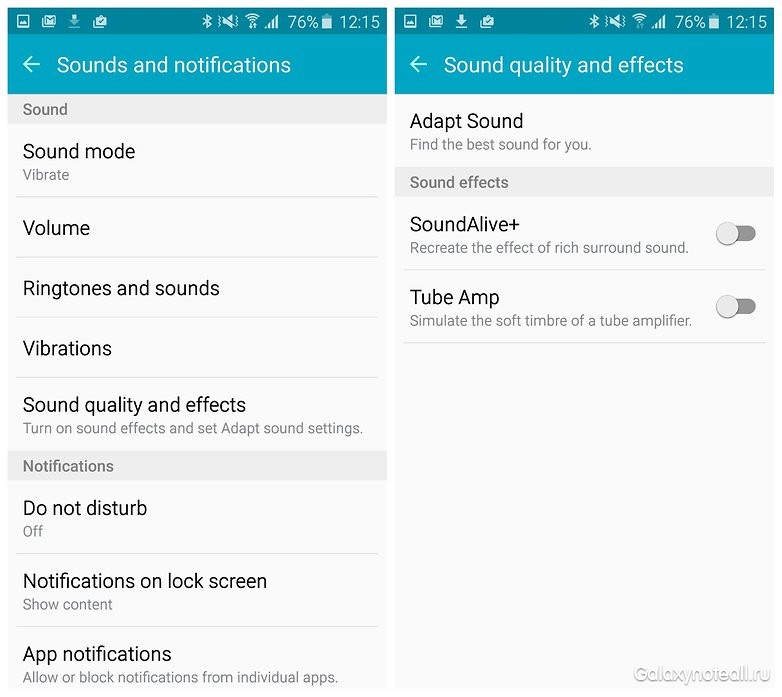
Daha gelişmiş bir ses uygulaması yükleyin.
Herhangi bir stok müzik uygulamasını, daha fazla ses kontrolüne sahip bir uygulamayla değiştirme olanağınız vardır. Dikkatinizi Poweramp veya Equalizer + ile paylaşmanızı öneririz. Bu uygulamaların her ikisi de çeşitli ses ayarları, ön ayarları, bas kontrolü ve daha fazlasını içerir. Ek olarak, Equalizer + 5-bant ekolayzır ve Poweramp - 10-bant daha ince ayar için içerir. Bu uygulamaların daha da eksiksiz kullanımı için, ücretli sürümlerini satın almanız gerekecektir, ancak yaparsanız daha sonra ücretsiz seçeneklerine geri dönmek istemeyeceksiniz.

Ekolayzer kullan
Sony'nin akıllı telefonları ve OnePlus 2 modelleri hariç, varsayılan ses kontrolleri ideal değildir. Bazılarında temel bir ekolayzer bulunur, ancak çoğu zaman yalnızca varsayılan müzik uygulamasıyla çalışır ve müzik dışı bir oynatıcı tarafından çalınan sesin kontrolünü etkilemez. Bu nedenle, Play Store'a göz atmanızı ve uygun bir ekolayzır uygulaması seçmenizi tavsiye ederiz, örneğin, Music Volume EQ ve Bass Booster.
Konuşmacının yerini öğrenin
Bu biraz ilkel gelebilir, ancak yapmanız gereken ilk şey hoparlörün cihazınızda nerede olduğunu bulmak. Birçok akıllı telefon modelinde iki hoparlör ızgarası vardır, ancak gerçekte yalnızca bir tanesi sesi taşır. Hoparlörünüz bir nedenden ötürü engellenirse, ses kalitesi düşük olur veya hiç ses olmaz. Genel olarak, cihazınızın sesinin nereden geldiğini belirleyin - sadece bir melodi çalın ve akıllı telefonunuzun çeşitli alanlarını parmaklarınızla açın. İdeal olarak, konuşmacının kendisi dışında sesin geldiği yerler çok fazla olmamalıdır ve onları bulduktan sonra, tespit edilen sorunu gidermenin yollarını arayabilirsiniz.
Cihazınızın hoparlörlerinin ön, alt veya arka olup olmadığını tam olarak bilerek, cihazın ses kalitesinin en iyi olması için nasıl tutulacağına dair en makul kararı verebileceksiniz. Size önerimiz, akıllı telefonu elinizde tuttuğunuzda hoparlörleri avuçlarınızla veya parmaklarınızla kapatmamaktır (bu arada, kullanıcılar düşük hoparlörlü cihazlarda oyun başlattığında en sık karşılaşılan durum budur) Eğer.

Sony logosunun sağındaki bu ince yuva bir hoparlör ızgarası.
Z5 Premium
Kasanın hoparlörü kapsamadığını kontrol edin.
Akıllı telefonunuz koruyucu bir kılıfla sarılırsa, bu aksesuar ses kalitesini etkileyebilir. Cihazın içinden yayılan tüm bu titreşimler, üreticinin hoparlör sistemini geliştirirken göz önünde bulundurmadığı ilave bir plastik veya kauçuk tabakası tarafından kapatılabilir. Ek olarak, kapak üreticilerinin tümü cihazınızın tasarım özelliklerini dikkate almaz. Bazı durumlar, cihazın ses girişi, mikrofon veya hoparlör gibi önemli parçalarıyla üst üste gelebilir. Bir vaka satın almadan önce, bileşenlerinin akıllı telefonunuzun hiçbir ana yerini engellemediğini kontrol etmeniz gerektiğini unutmayın.

Kulaklık kullanın
Herhangi bir müzik uygulaması veya ekolayzer kullanıyor olsanız bile, akıllı telefon hoparlörlerinin çoğunun ortalama seviyede ses kalitesine sahip olduğuna kendi deneyimlerimizden inandık. Böyle bir durumda yapılacak en iyi şeylerden biri, iyi bir kulaklık çifti kullanmak olacaktır (kulaklıklar bağlı değilse cihazınızdaki bazı ses ayarlarının çalışmayacağını unutmayın).
![]()
Sesi arttır
Kök haklarınız varsa, bu durumda Android işletim sisteminin maksimum ses sınırını yalnızca birkaç işlem gerçekleştirerek atlayabilirsiniz. Cihazınızın kök haklarını vermek istemiyorsanız veya Play Store'da mevcut olan ses artırma uygulamalarının etkinliğinden emin değilseniz, stokta bir çok ek şeyiniz olacaktır.
Ses dalgalarıyla ilgili böyle bir deney yapın: akıllı telefonu odanın köşesine getirin, böylece hoparlörleri ona bakar ve sesini açar. Odanın ortasına kıyasla daha yüksek sesle, bas yankı duyacaksınız. Aynı ilke, herhangi bir nesne için de geçerlidir: cihazınızı bir kutuya, boş bir bardağa veya bir kabın (kabın) önüne koyun;
Akıllı telefonunuzun ses kalitesini nasıl yükseltirsiniz? Sesin seviyesini yükseltmek için uygun herhangi bir uygulama biliyor musunuz? Bize yorumlardan bahsedin.
